هنگام پردازش متن ، بسیار مهم است که بتوان آن را مقیاس بندی کرد. بسته به برنامه ای که استفاده می کنید ، می توان به روش های مختلف این کار را انجام داد. در این مثال ، نحوه مقیاس گذاری متن در Adobe Photoshop نشان داده می شود.
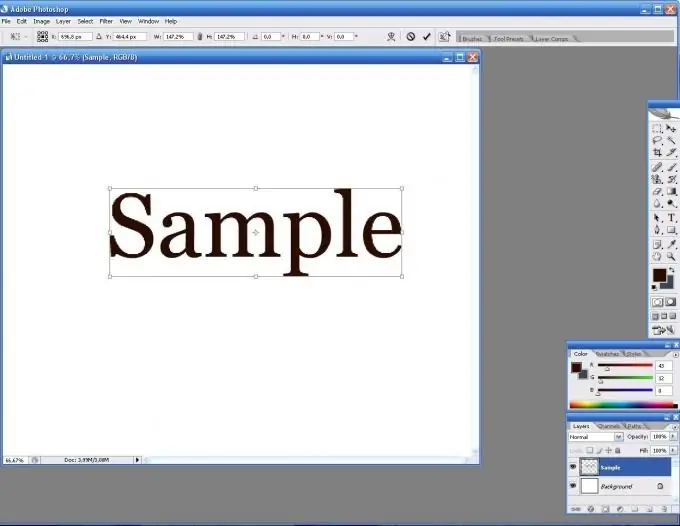
ضروری
رایانه ، هر ویرایشگر متن یا گرافیک
دستورالعمل ها
مرحله 1
ابتدا Type Tool را از جعبه ابزار انتخاب کنید. سعی کنید چیزی بنویسید.
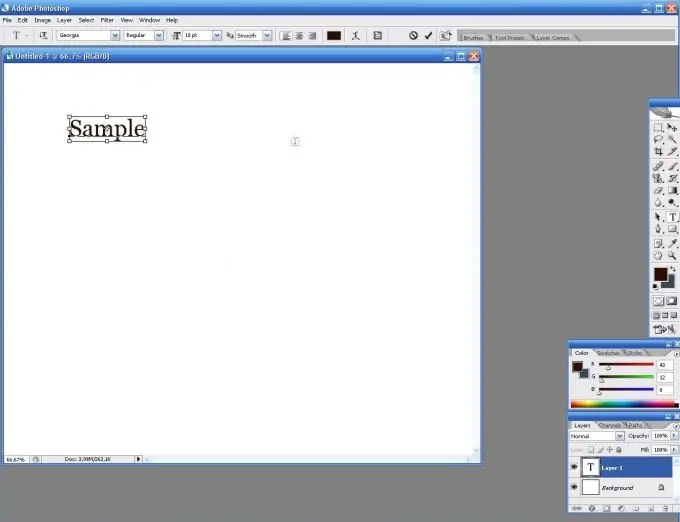
گام 2
بنابراین ، شما باید متن را بزرگتر کنید. برای انجام این کار ، به صفحه تنظیمات ابزار در بالا توجه کنید. در اینجا می توانید قلم ، موقعیت متن ، جهت متن و موارد دیگر از جمله مقیاس را تغییر دهید. اندازه قلم به صورت عدد نمایش داده می شود. در لیست کشویی ، اندازه قلم مناسب خود را انتخاب کنید.
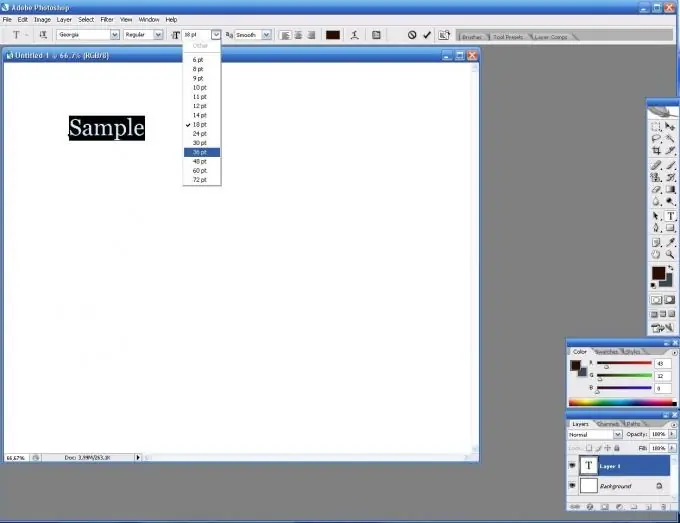
مرحله 3
حروف بزرگتر هستند و هیچ افت کیفیتی ندارند.
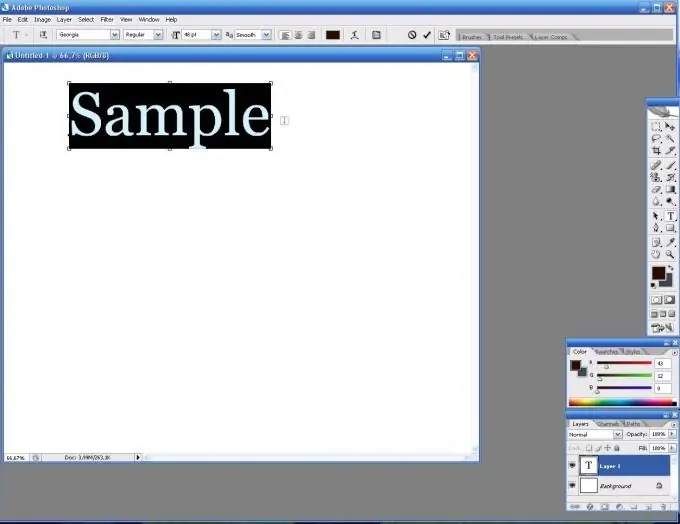
مرحله 4
روش دیگری برای بزرگنمایی قلم وجود دارد. برای انجام این کار ، از فهرست Layer گزینه Rasterize را انتخاب کنید. این به این معنی است که فونت به صورت رستریزه می شود ، یعنی از پیکسل تشکیل می شود.
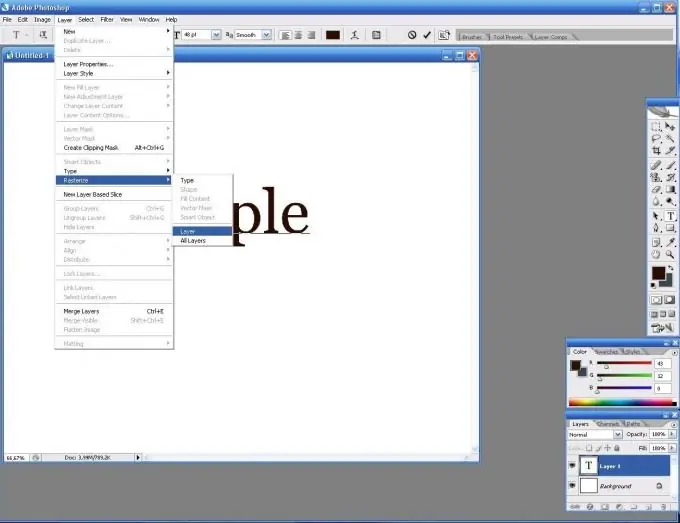
مرحله 5
حالا Ctrl + T را فشار دهید و متن را به اندازه مورد نظر مقیاس بندی کنید. توجه داشته باشید که لبه های پله ای با بزرگنمایی زیاد قابل مشاهده خواهند بود. این نقطه ضعف این روش است.







